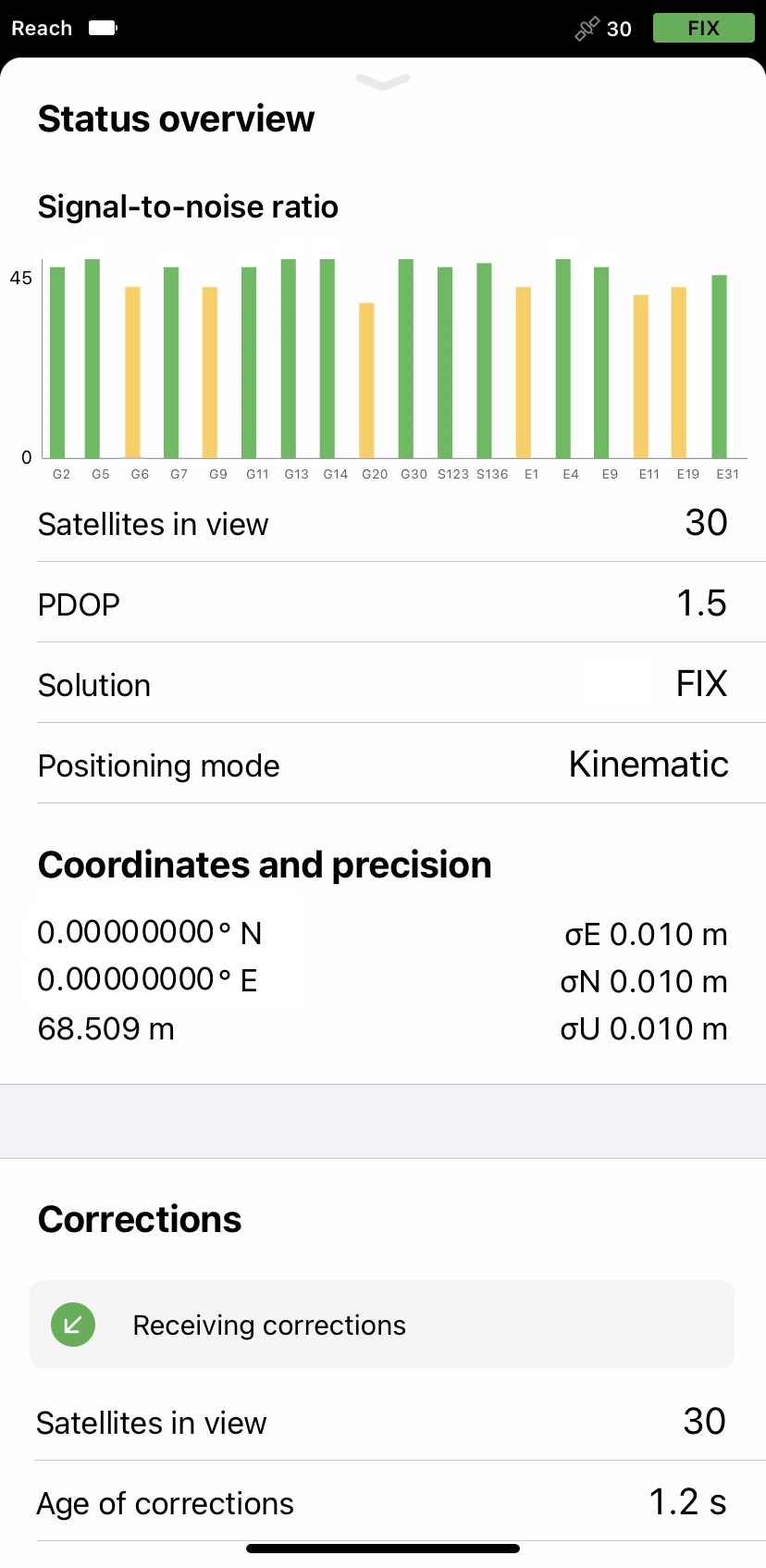Guia de configuração do Microsurvey FieldGenius
Neste tutorial, você encontrará informações sobre como configurar o coletor de dados que executa o FieldGenius com o Reach através de Bluetooth. O guia passo a passo também pode ser encontrado na base de conhecimento da MicroSurvey.
Se você usar o FieldGenius para Android, consulte o guia Saída Bluetooth e localização simulada no Android.
Configurando a conexão Bluetooth
-
Abra o Emlid Flow e conecte-se ao seu Reach.
-
Vá para Configurações (Settings) e toque em Bluetooth.
-
Ative o Bluetooth tocando no botão Ativar Bluetooth.
-
Toque em Descoberta (Discoverability) e ative a opção Descoberta (Discoverability). Toque em Salvar (Save) para aplicar as alterações.
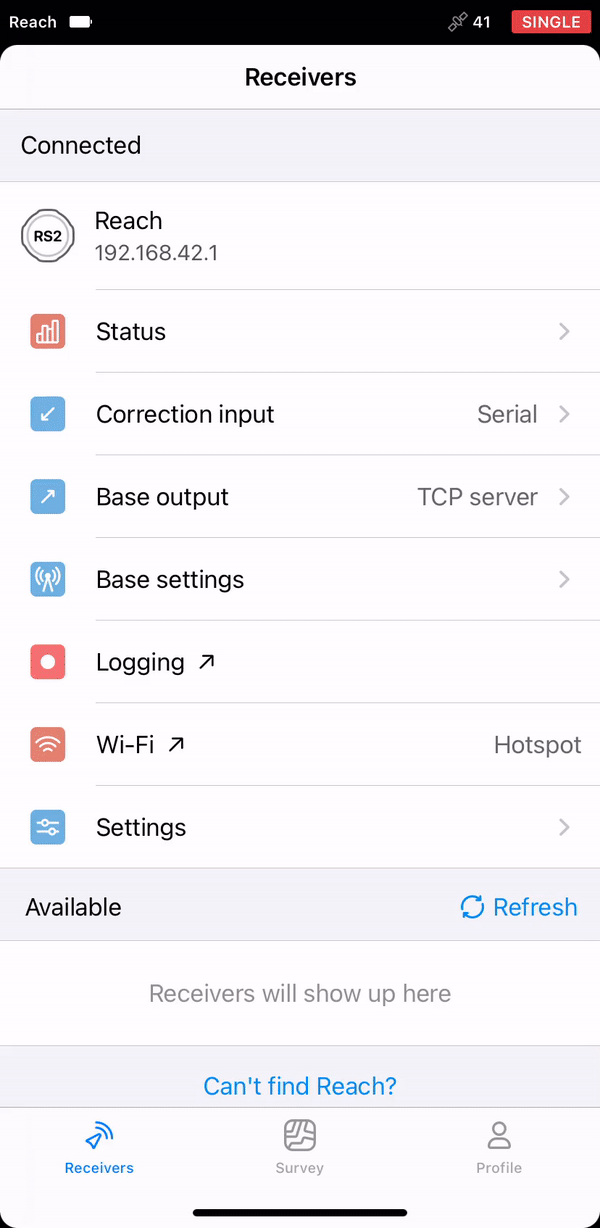
-
No Windows, vá para Configurações de Bluetooth (Bluetooth settings) e selecione Adicionar um dispositivo Bluetooth (Add a Bluetooth Device). Selecione Reach na lista de dispositivos detectados e confirme a conexão.
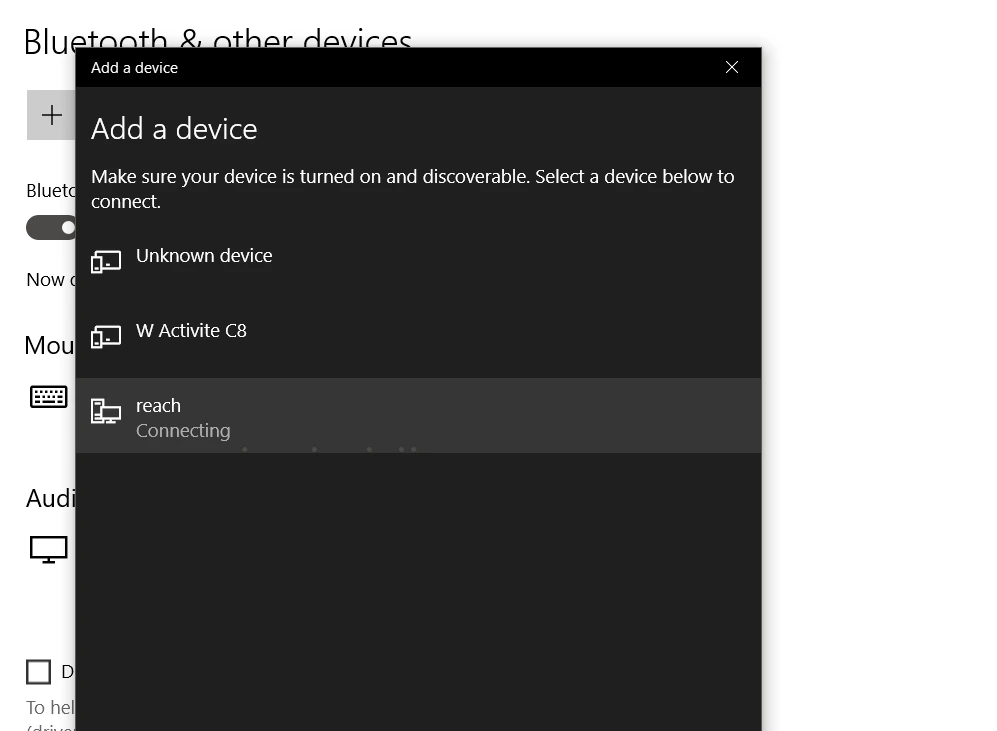
-
Quando o emparelhamento estiver concluído, você verá que o dispositivo Windows é listado na aplicação Emlid Flow. O dispositivo Reach será listado como um dispositivo no Windows.
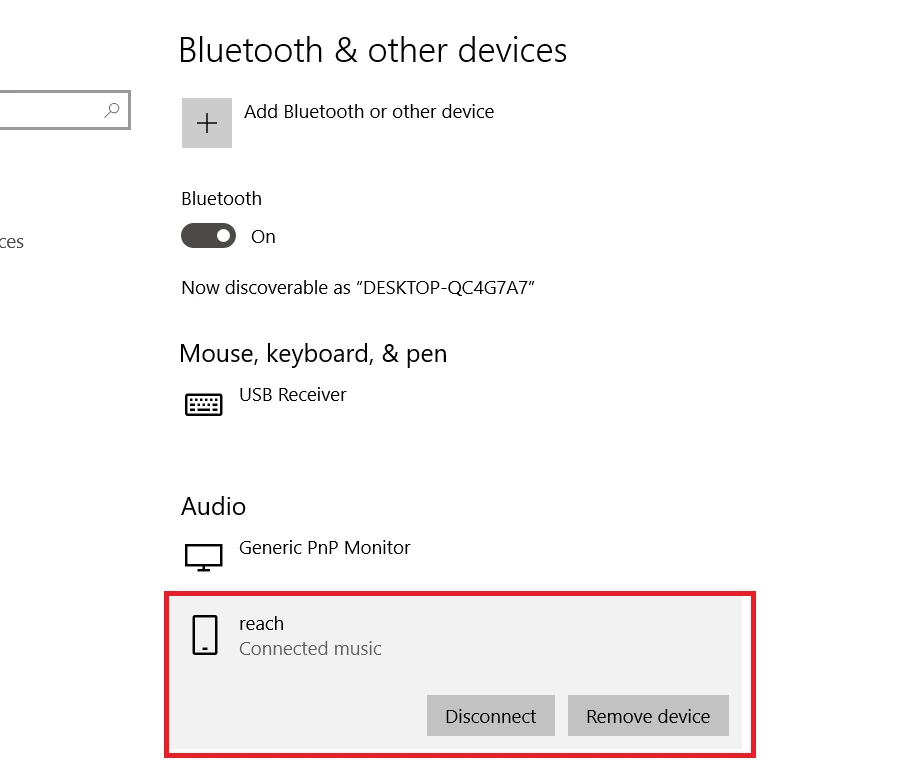
Configurando o Emlid Flow
Após o emparelhamento Bluetooth bem sucedido, você deve configurar a transmissão de posição BT e a entrada de correção, se necessário.
Transmissão de posição
Configure a transmissão de posição da seguinte forma:
-
Vá para Configurações (Settings) e toque em Transmissão de posição 1 (Position streaming 1).
-
Escolha Bluetooth.
-
Para configurar a transmissão de posição, toque no botão Editar (Edit) na célula Bluetooth.
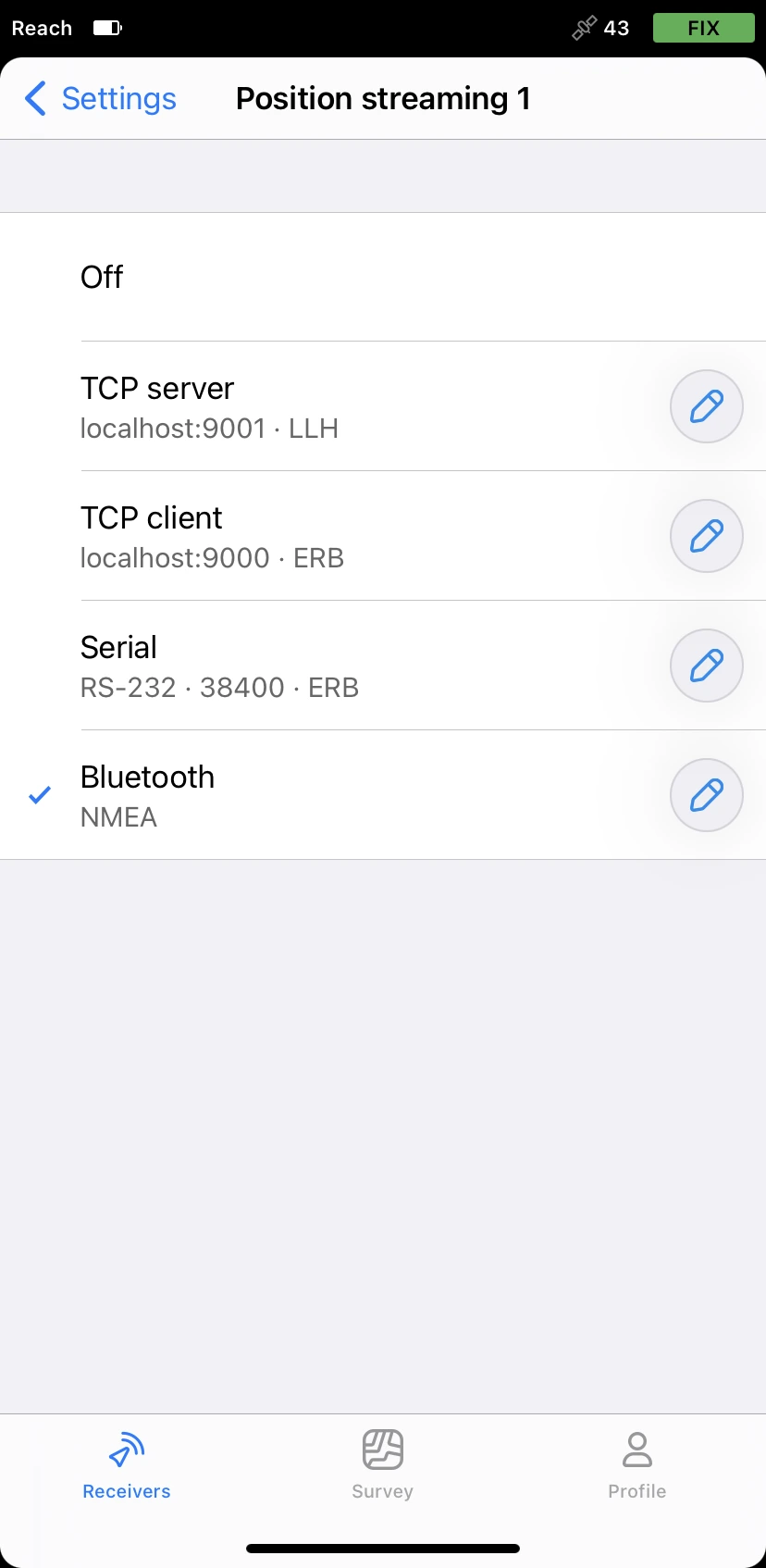
-
Toque em Formato e escolha NMEA. Aplicar alterações.
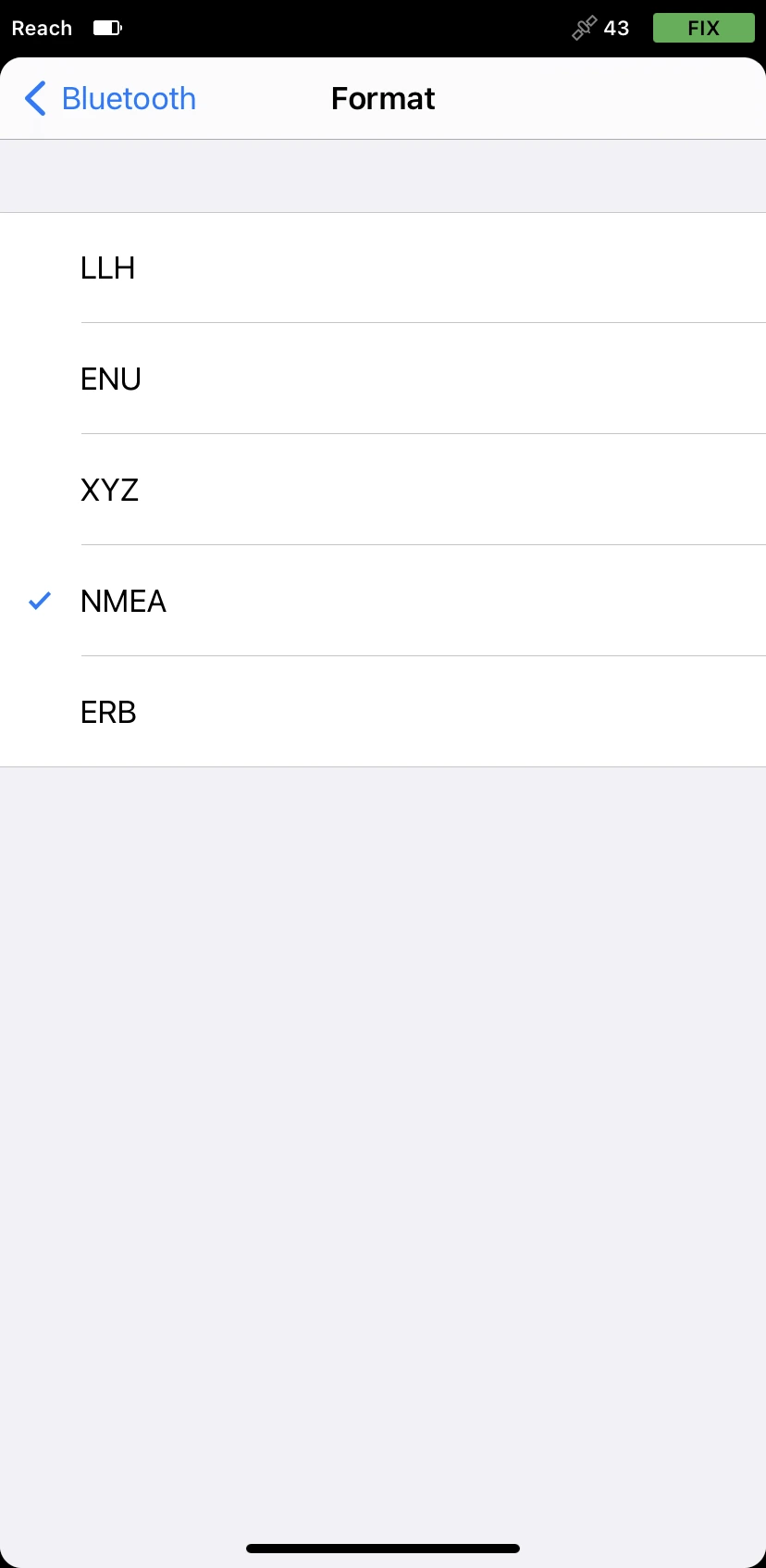
CORS
Para enviar as correções do seu controlador através de Bluetooth, faça o seguinte:
-
Vá para a tela Receptores (Receivers) e toque em Entrada de correção (Correction input).
-
Escolha Bluetooth.
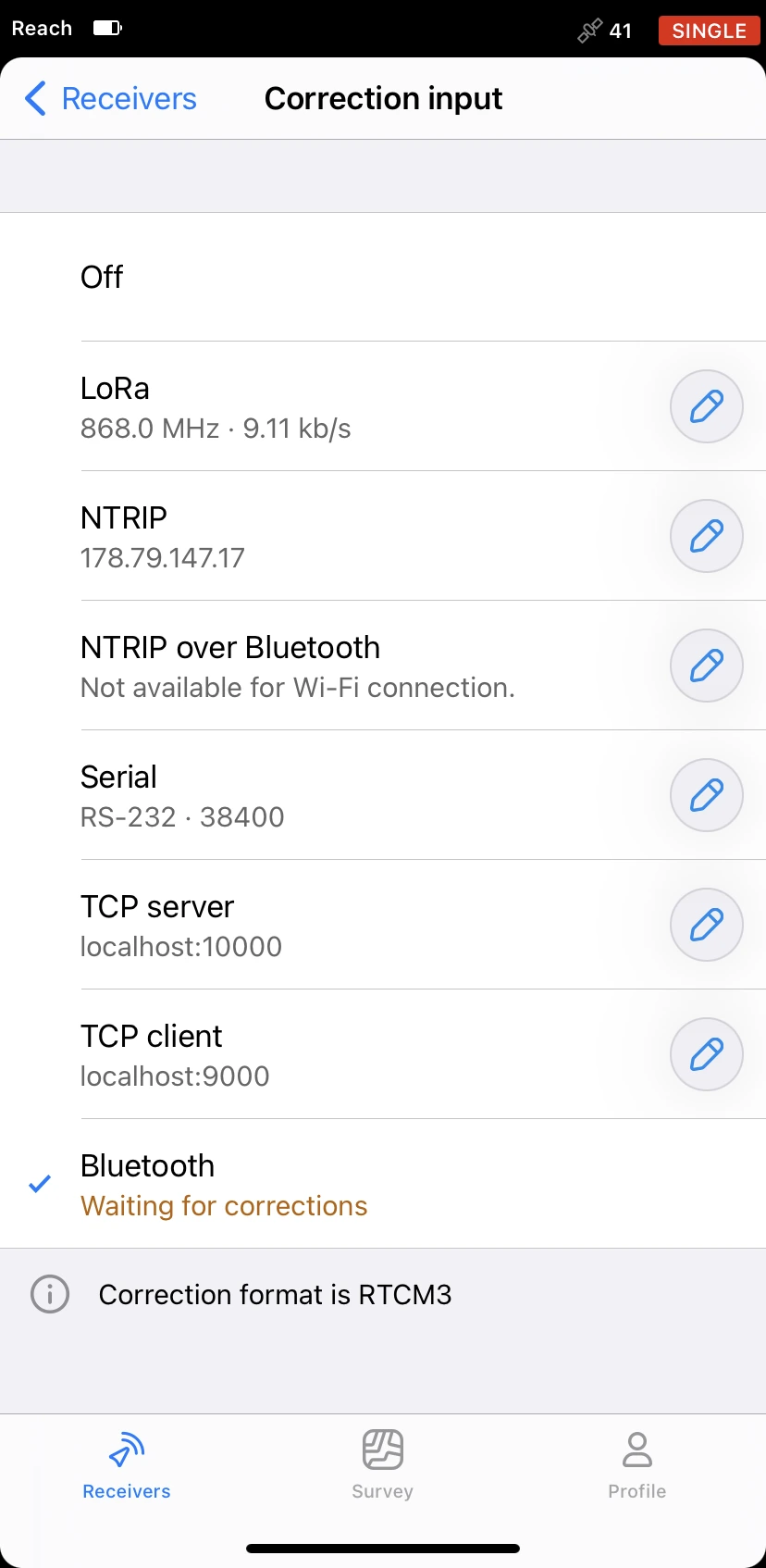
Configuração do FieldGenius
Criando um novo projeto e perfil do instrumento
- Inicie o FieldGenius. Ele pedirá para criar um novo projeto. Nessa etapa, você pode ir para Configurações do Projeto (Project Settings) para configurar as unidades e o sistema de coordenadas. Clique em OK para continuar.
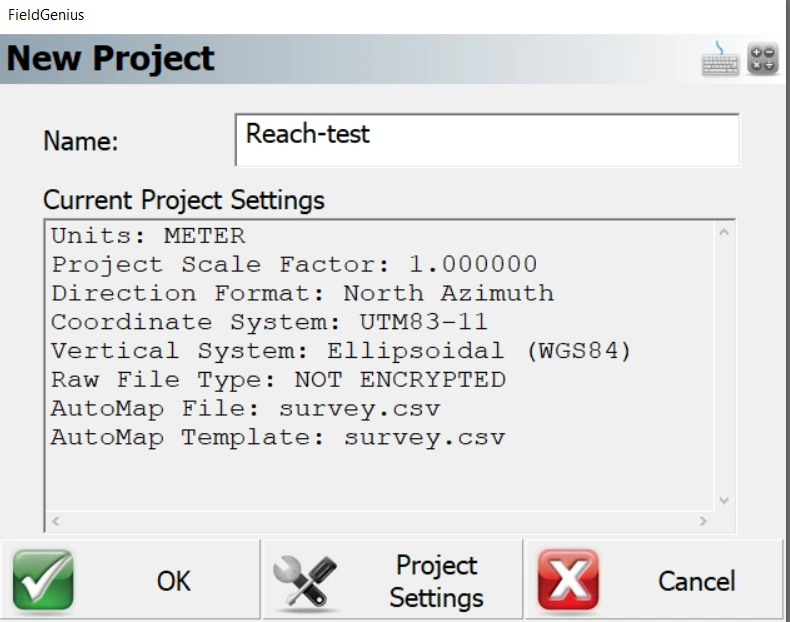
-
Você verá a interface do FieldGenius. Escolha Selecionar instrumento (Select Instrument).
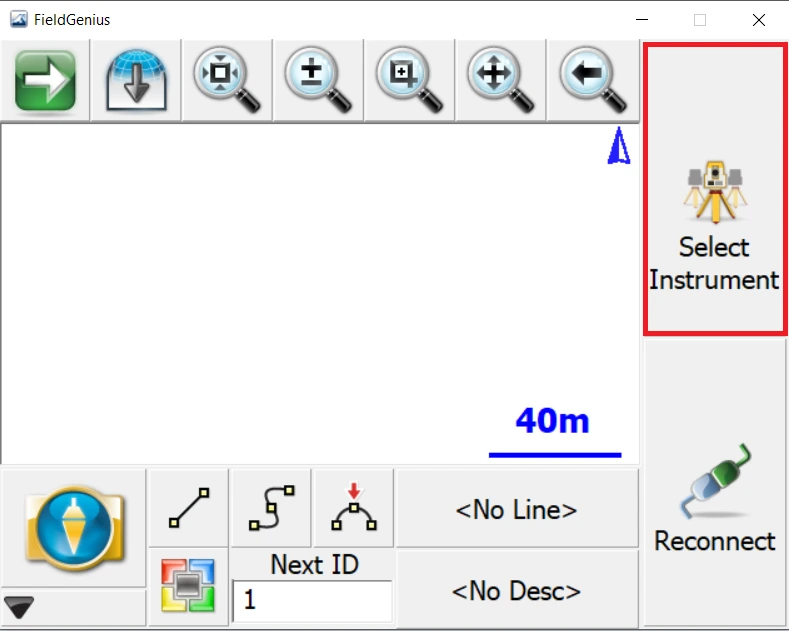
-
Selecione o tipo de instrumento GNSS Rover e adicione um novo perfil de instrumento.
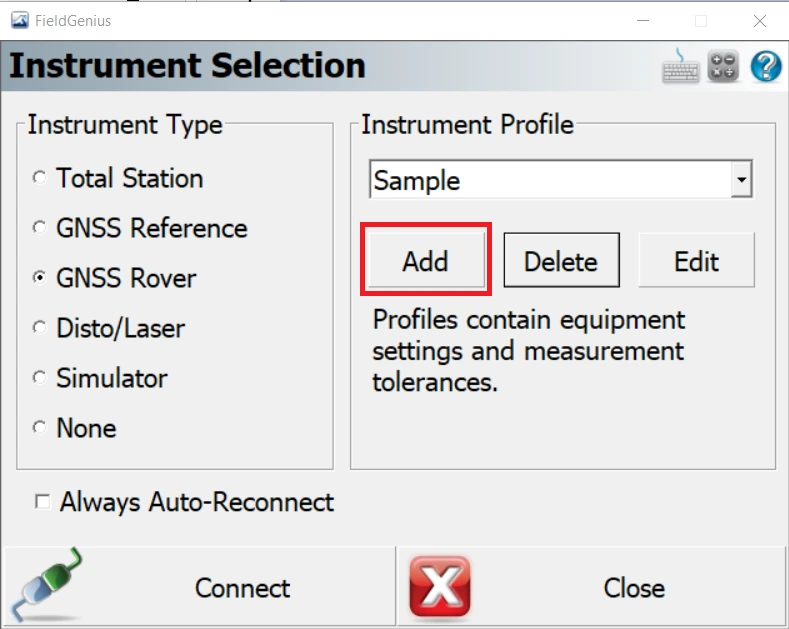
-
Defina o nome do perfil Reach e clique em Salvar (Save).
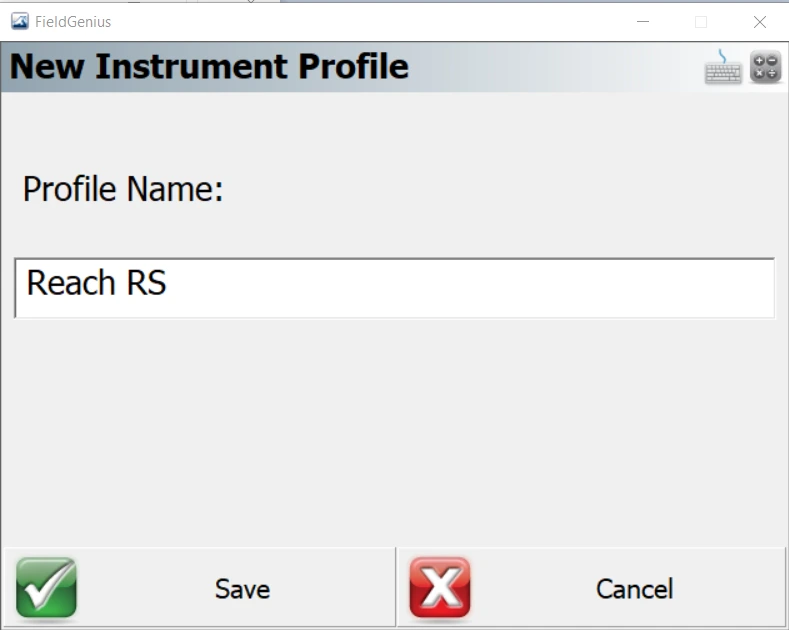
Configuração da comunicação entre o FieldGenius e o Reach
-
Selecione a opção Editar (Edit) para configurar os parâmetros do receptor.
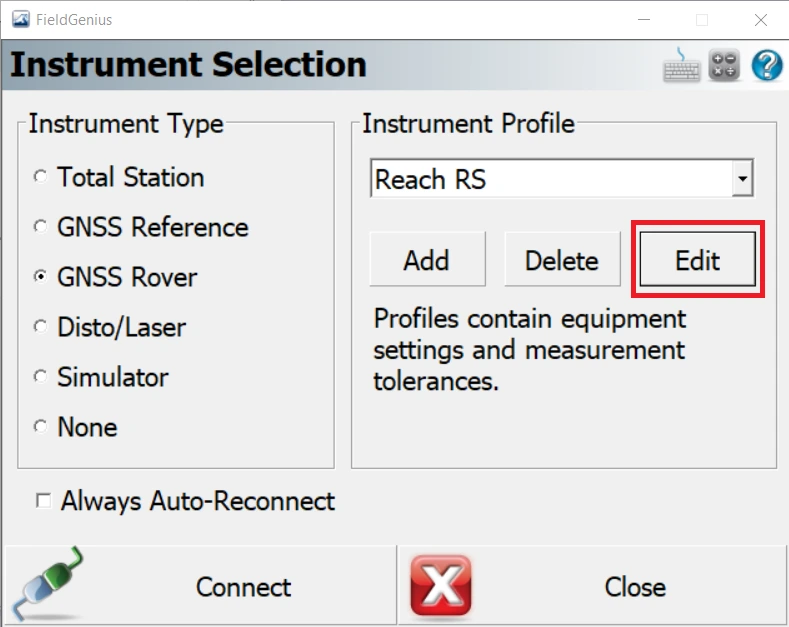
-
Selecione Modelo e Comunicação (Model and Communication).
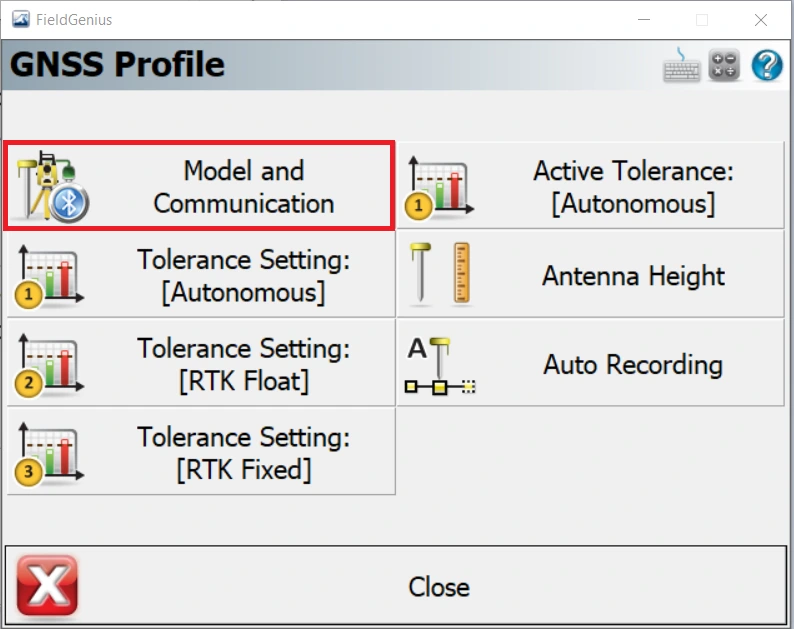
-
Selecione NMEA na lista Marca (Make) e Modelo básico (Basic Model). Clique em Lista de dispositivos Bluetooth (Bluetooth Device List).
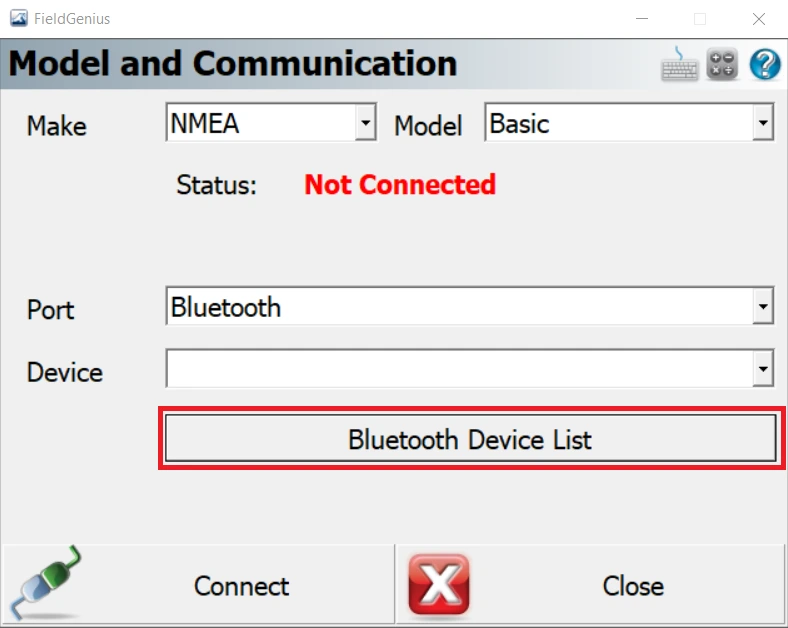
-
Clique em Buscar (Search) em Bluetooth Device List (Lista de dispositivos Bluetooth).
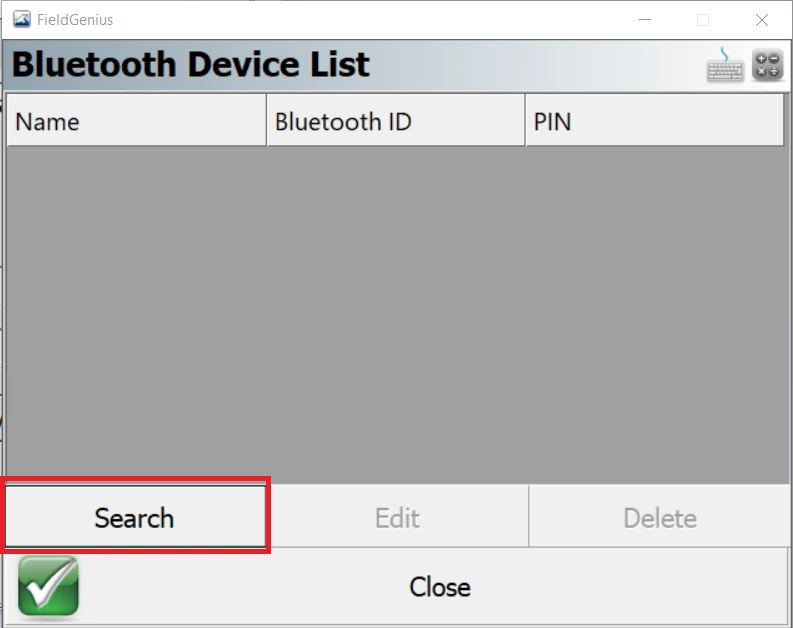
-
Selecione o dispositivo Reach.
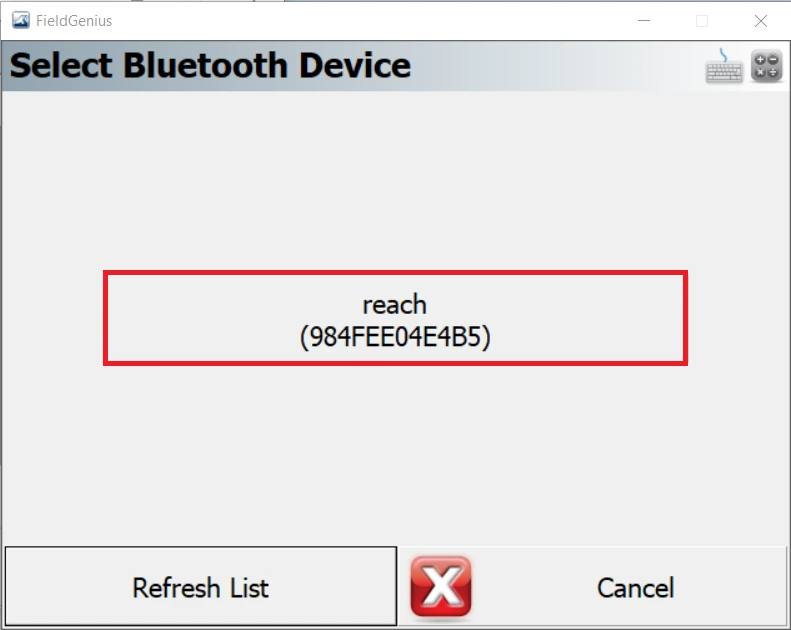
-
Digite o código PIN padrão (é "123456" para o Reach) e pressione OK.
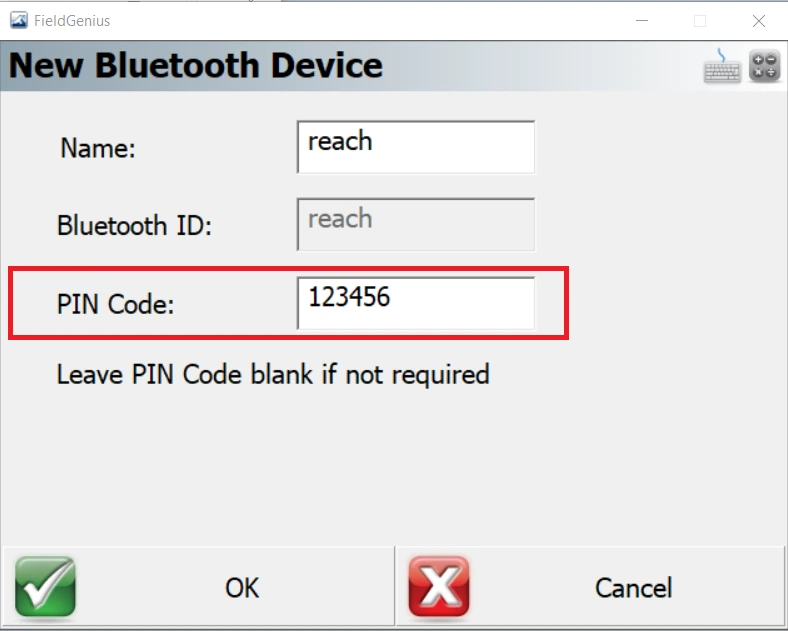
-
Depois de adicionar o dispositivo Reach na lista de dispositivos Bluetooth, volte para Configurações de modelo e comunicação (Model and Communication settings) e clique em Conectar (Connect).
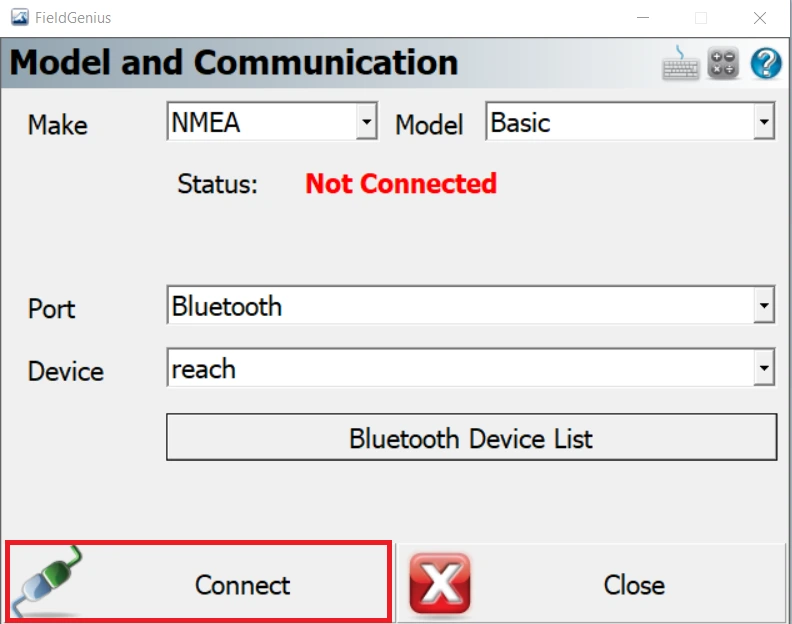
É apresentado um diálogo de progresso.
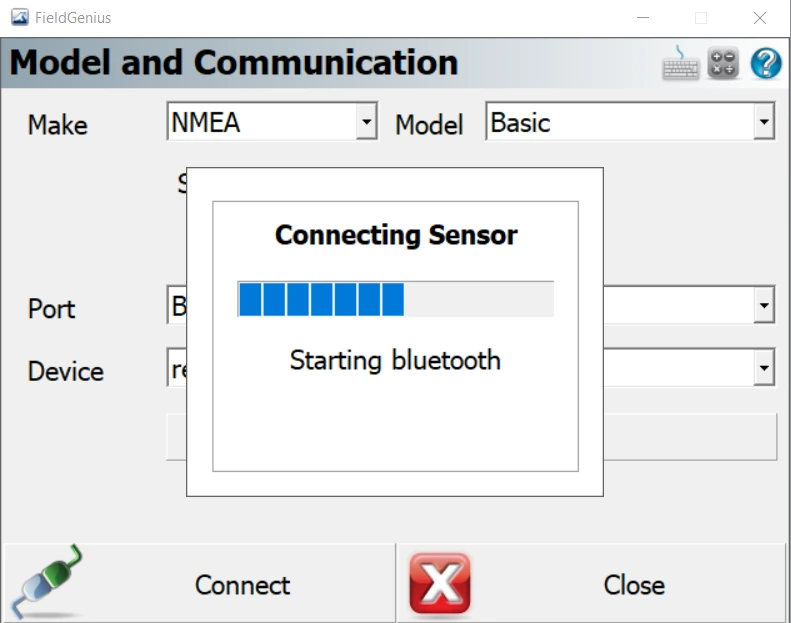
Se a conexão for bem sucedida, a posição será apresentada com um número de satélites e PDOP.
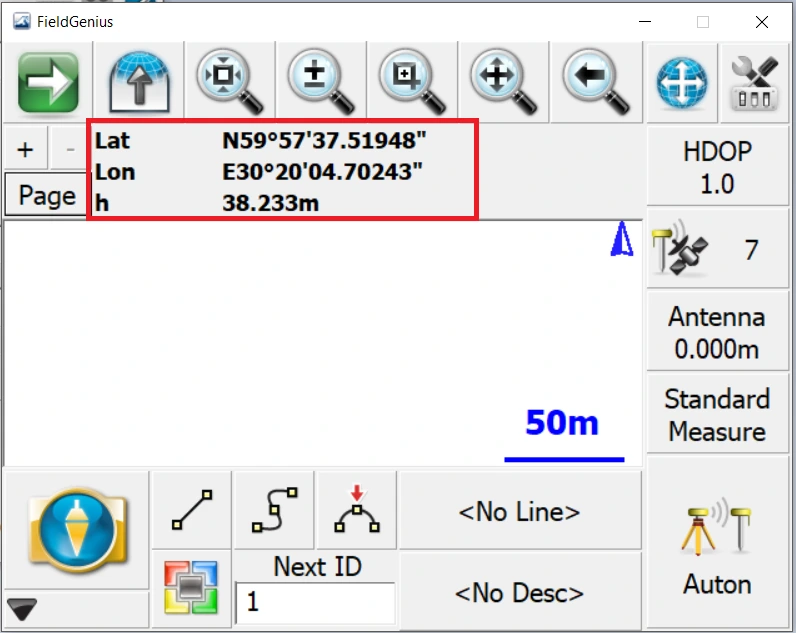
Configure o FieldGenius para receber correções RTK de um lançador NTRIP
-
Vá para Configurações do instrumento (Instrument Settings).
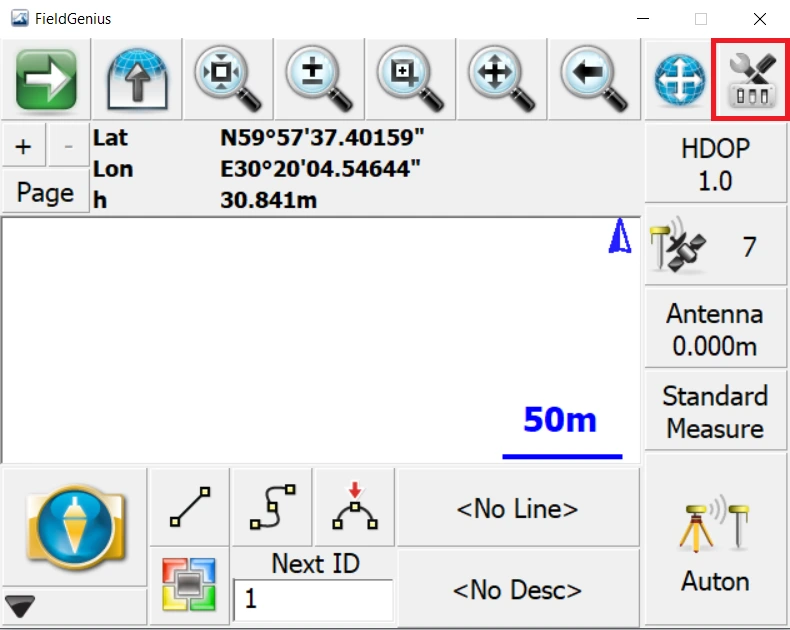
-
Selecione Configurar Link (Link Configure).
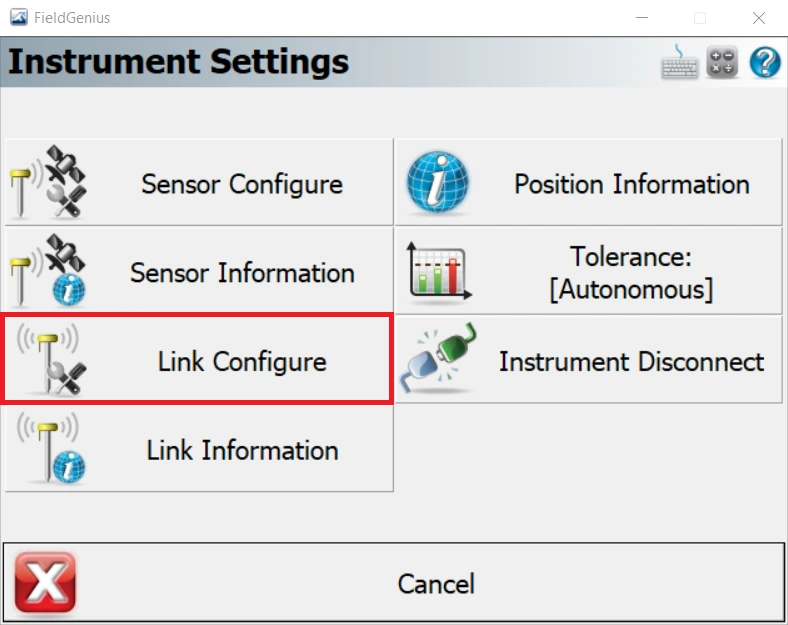
-
Selecione Internet do Coletor de Dados (Data Collector Internet) em Link Device e clique em Configuração (Setup).
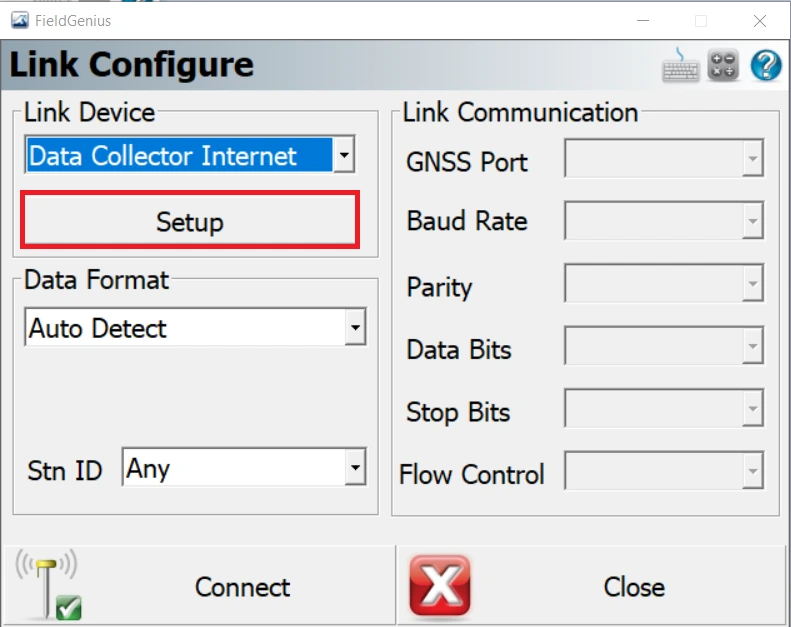
-
Na janela de diálogo, clique em Pressionar para modificar (Press to Modify).
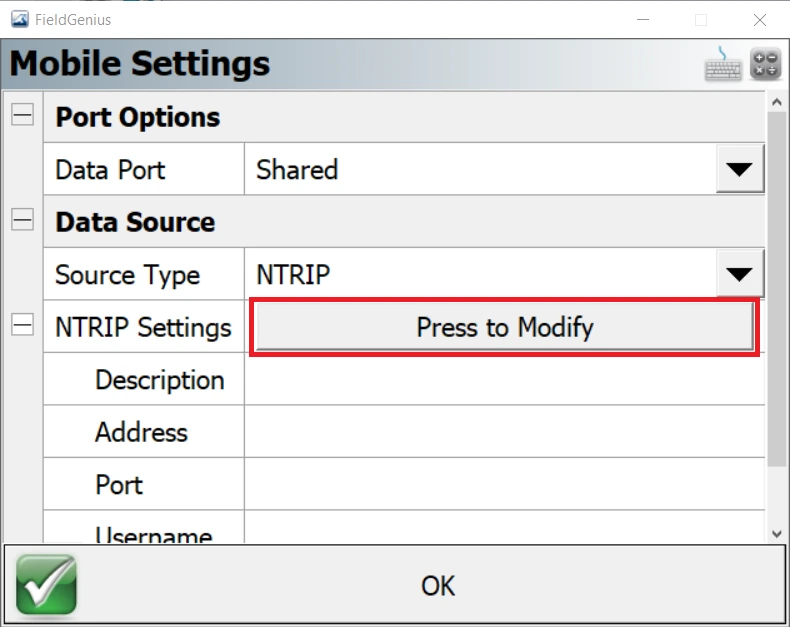
-
Clique em Adicionar (Add) na caixa de diálogo NTRIP Casters e insira os detalhes do NTRIP caster. Pressione OK.
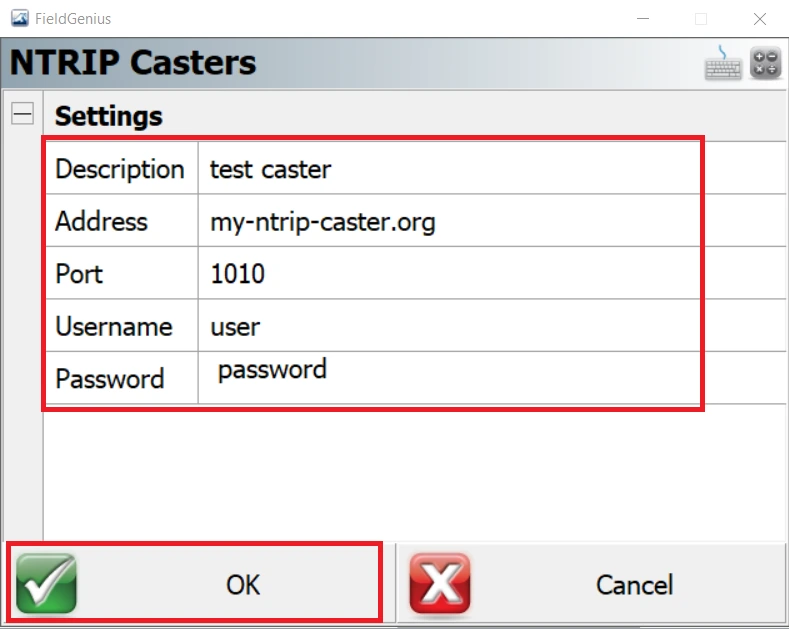
-
Selecione o lançador criado.
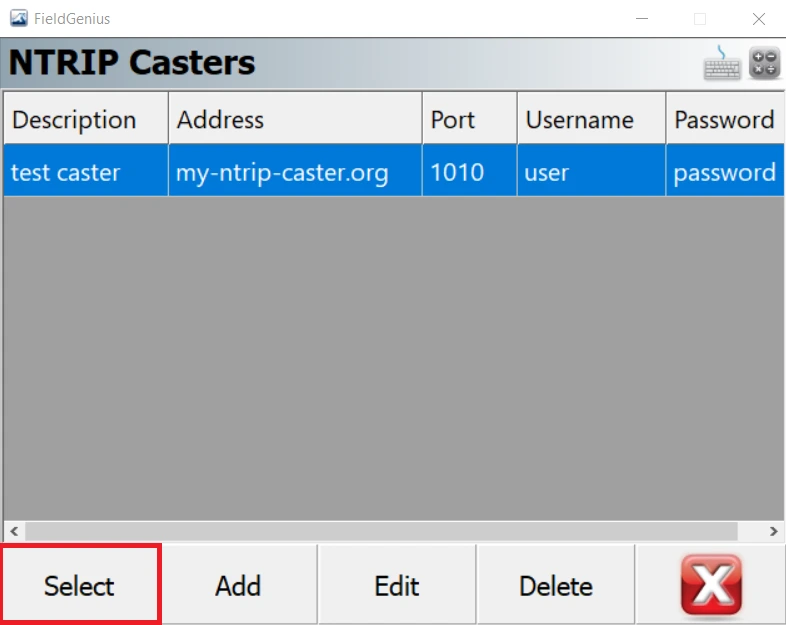
-
Clique em OK para concluir a configuração.
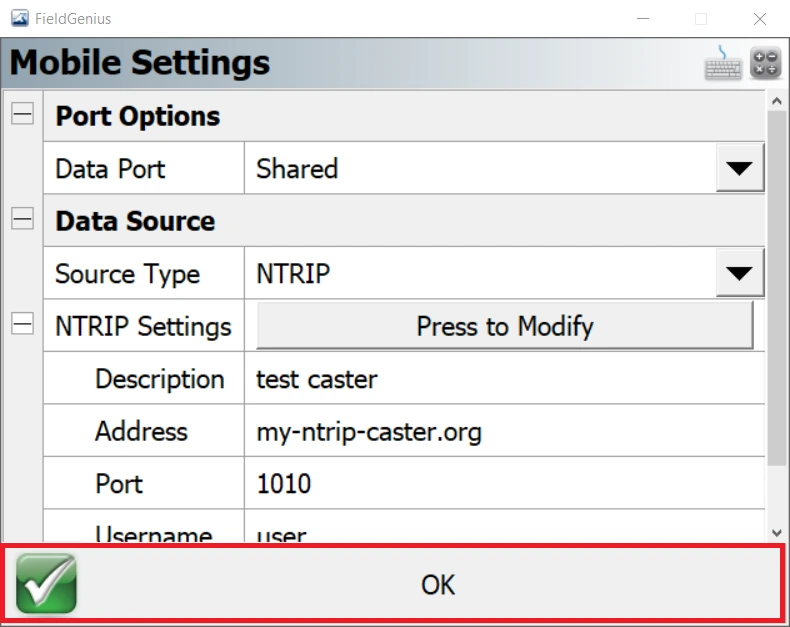
-
Na caixa de diálogo Configurar Link (Link Configure), clique em Conectar (Connect).
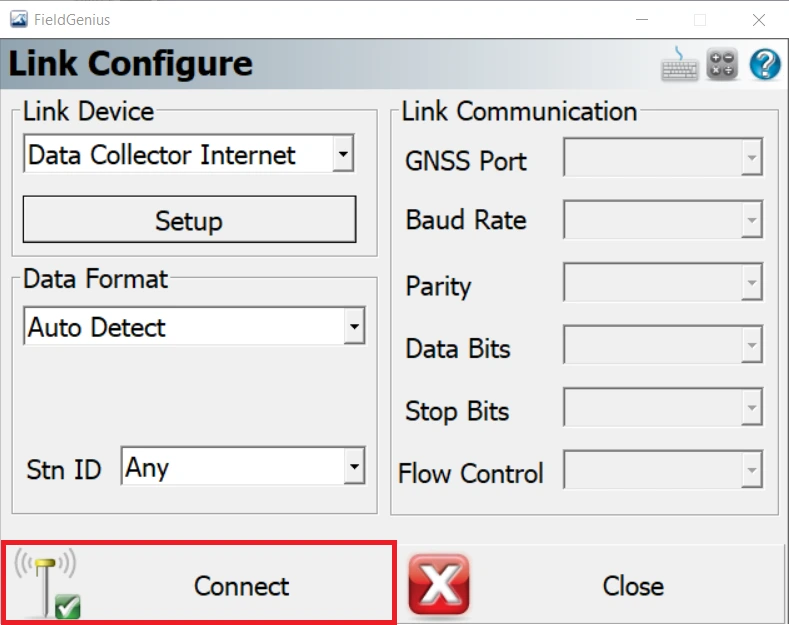
-
Uma vez conectado à Internet, solicite o sourcetable e escolha um ponto de montagem.
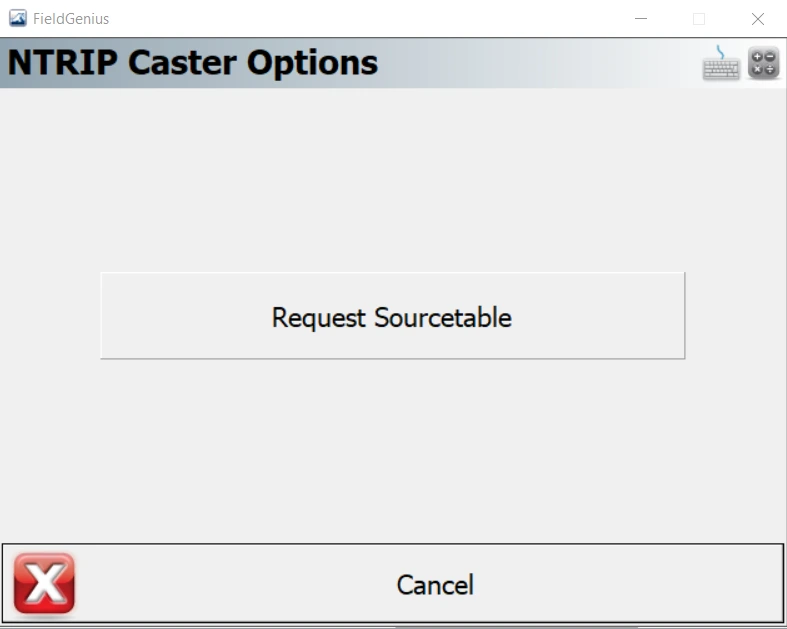
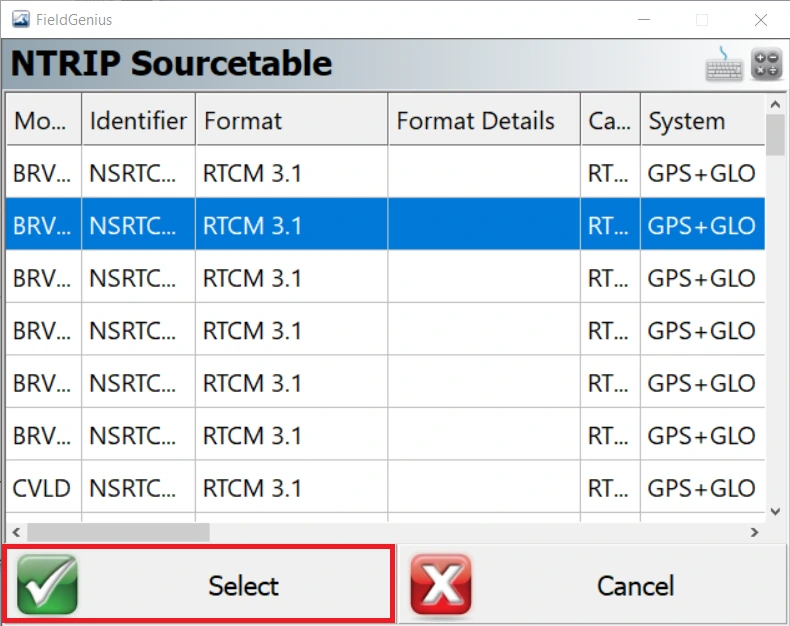
Dentro de instantes, você verá o status da solução na interface do FieldGenius.
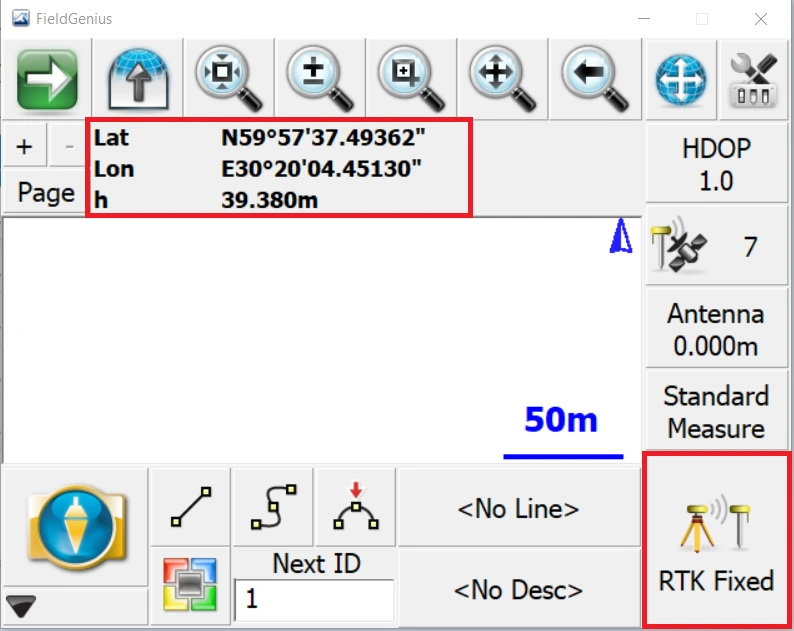
Você também pode acessar o Emlid Flow para verificar o status da solução.